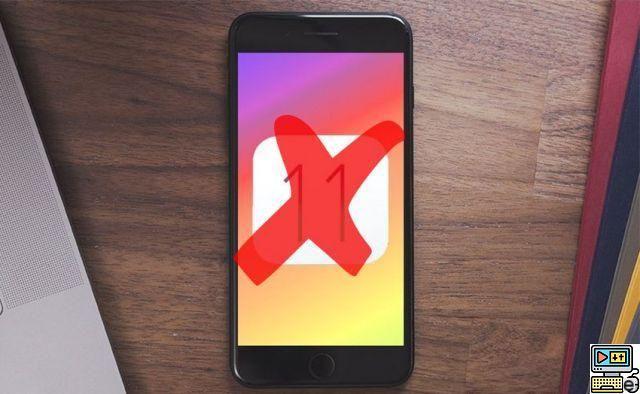
¿Necesitas una rebaja? Si tiene iOS 11 y desea volver a iOS 10, ¡es posible! Esto requiere descargar la imagen .ipsw de la última versión firmada de iOS 10, luego fuerce la restauración de su iPhone o iPad usando el modo DFU y una combinación de teclas en iTunes. ¡No te asustes, te lo explicamos todo en este tutorial!
iOS 11 finalmente está aquí desde el martes 19 de septiembre, aunque ya llevaba unos meses para quienes lo probaron en beta. La nueva versión del sistema operativo iPhone, iPad y iPod trae muchas novedades. Incluyendo cambios de diseño, un Siri más potente, la llegada de ARKit y un Centro de Control rediseñado. Pero con iOS 11, también hay algunos problemas.
Por ejemplo, las aplicaciones antiguas de 32 bits ya no son compatibles. Sobre todo porque la actualización puede ralentizar ligeramente los iPhone y iPad más antiguos de la lista de dispositivos compatibles, como el iPhone 5S. En resumen, hay razones que pueden empujarte degradar para volver a iOS 10, y precisamente, ¡estamos aquí para ayudarte!
iOS 11: ¿cómo degradar para volver a iOS 10?
Si está leyendo este tutorial, probablemente ya haya intentado cambiar a iOS 10 sin éxito. Es que hay una especie de pestillo de seguridad que imposibilita esta manipulación cuando no conoces ni el modo DFU ni la combinación de teclas mágicas que te permite forzar la restauración de una imagen ipsw de tu elección a través de iTunes. El manejo no es posible directamente desde un iPhone, iPad o iPod.
Antes de comenzar, necesitará:
- Un iPhone, iPad o iPod con iOS 11
- Un cable Lightning a USB
- Una computadora con iTunes
- La imagen .ipsw de la última versión de iOS 10 para tu iPhone, iPad o iPod
Nota: Puede encontrar esta imagen en varios sitios, como ipsw.me. ¡Es imperativo elegir una versión adaptada a su modelo y que aún esté firmada por Apple, de lo contrario, la imagen no se instalará o transformará su dispositivo en un ladrillo!
Le recomendamos encarecidamente que antes de continuar haga una copia de seguridad completa de su iPhone, iPad o iPod.
1. Desactive Buscar mi iPhone/iPad/iPod y cierre sesión en iCloud
A menudo olvidamos este paso y luego provoca errores, porque Find My iPhone e iCloud están ahí para asegurar su teléfono inteligente / tableta y evitar que alguien se apodere de él.
- ir Ajustes > Tu nombre > iCloud > Buscar mi iPhone
- Desactivar Encontrar mi iphone
- Volver a la segunda pantalla de la ilustración.
- Desplácese hacia abajo en la página
- toque Log out
2. Pon tu iPhone, iPad o iPod en modo DFU
Habrá quien diga que este paso no siempre es necesario, pero es el que funciona en todos los casos. El modo DFU es un estado especial del dispositivo, que ayuda a limitar la posibilidad de que la operación encuentre un error. El uso de esta técnica borrará por completo el contenido de su dispositivo. Por eso lo repetimos Es importante hacer una copia de seguridad de todos los datos en su iPhone, iPad o iPod correctamente.
iPhone 6S y anteriores, iPad y iPod
- Conecte su iPhone a su computadora y asegúrese de que iTunes esté cerrado
- Apague el dispositivo por completo
- Espera En modo de espera y el botón Inicio colgante enfoncés 10 segundos
- Mantén pulsado el botón Inicio presionado y suelte el botón En modo de espera
- Suelta el botón Inicio cuando iTunes te dice que tu dispositivo ha sido detectado en modo de recuperación
- Si está en modo DFU, la pantalla de su iDevice debe permanecer negra
iPhone 7 y posterior
- Conecte su iPhone a su computadora y asegúrese de que iTunes esté cerrado
- Apague el dispositivo por completo
- Espera En modo de espera pulsado durante 3 segundos
- Mientras mantiene presionado el botón En modo de espera presionado, presione el botón Volumen bajo
- Mantenga presionados ambos botones durante 10 segundos.
- Si ves aparecer el logo de Apple, has presionado demasiado tiempo estás en modo DFU cuando la pantalla de tu iDevice permanece en negro
3. Restaura tu iPhone, iPad o iPod desde iTunes
Aquí hay un truco que debe saber: si presiona los botones restaurar o actualizar mientras presiona la tecla Shift / Shift, ¡iTunes le permite elegir la imagen .ipsw de su elección! Esto es lo que usaremos para forzar la actualización a iOS 10.3.3
- Dans iTunes, si aún no estás en la página correcta, ve a la configuración de tu iPhone
- Cliquez sur Restaurar iphone mientras sostiene la tecla Turno / Mayor Deprimido
- Elija el archivo .ipsw que descargó
- Iniciar restauración
El resto del proceso está automatizado. Su iPhone se restaurará a la última versión de iOS 10 firmada (10.3.3 a partir del 20 de septiembre de 2017), y luego deberá restaurar su copia de seguridad para encontrar sus configuraciones y aplicaciones.
El equipo editorial te aconseja:
- ¿Qué hacer si su iPhone no es reconocido en Mac o PC?
- iPhone: ¿cómo reemplazar a Siri con el Asistente de Google en iOS?
- ¿Cómo cambiar la aplicación de música predeterminada en iPhone o iPad?


























